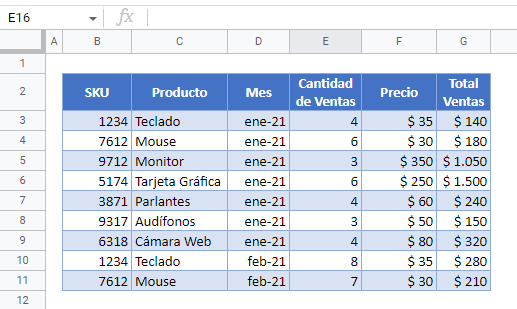Cómo Eliminar Todos los Comentarios en Excel y Google Sheets
Este tutorial demuestra cómo eliminar todos los comentarios o notas en Excel y Google Sheets.
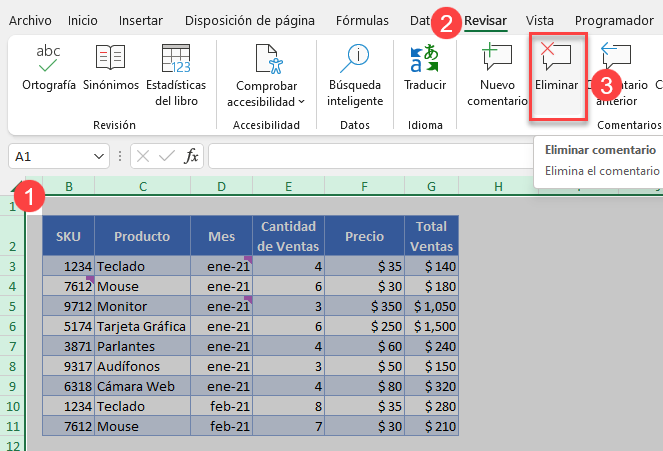
Eliminar un Solo Comentario
Digamos que tiene la siguiente tabla de datos con comentarios en las celdas B4, D3 y D5.
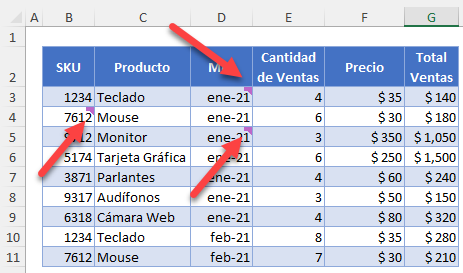
Para eliminar un solo comentario en Excel, haga clic con el botón derecho del ratón en una celda con un comentario (por ejemplo, B4), y haga clic en Eliminar comentario.

Otra forma de conseguir lo mismo es seleccionar la celda con un comentario (por ejemplo, B4), hacer clic en los tres puntos de la esquina superior derecha del comentario y hacer clic en Eliminar hilo.
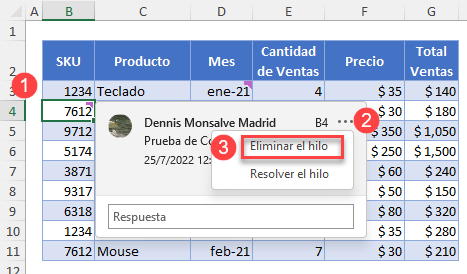
La tercera opción para eliminar un comentario es seleccionar la celda (en este caso, B4), y en la cinta de opciones, ir a Revisión > Eliminar.
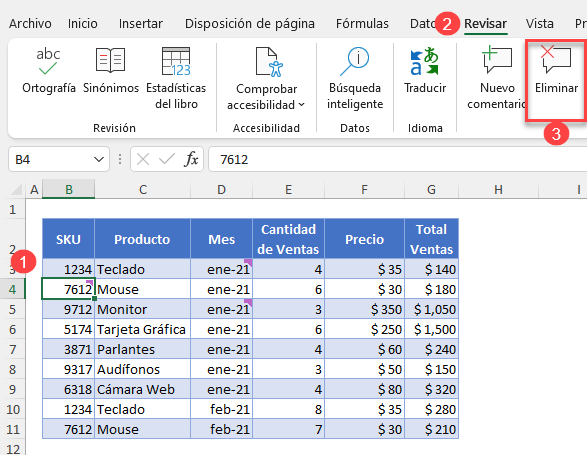
Al utilizar cualquiera de estas opciones, el comentario de la celda B4 se elimina, y el indicador púrpura de un comentario en la esquina superior derecha de la celda desaparecerá.
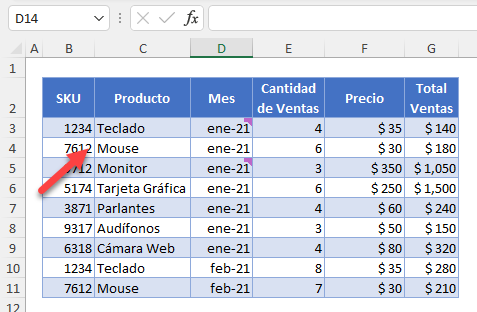
Borrar Todos los Comentarios
Si quieres eliminar todos los comentarios de la hoja (en este caso, las celdas B4, D3 y D5), selecciona toda la hoja de trabajo pulsando CTRL + A en el teclado, y en la cinta de opciones, vaya a Revisar > Eliminar.
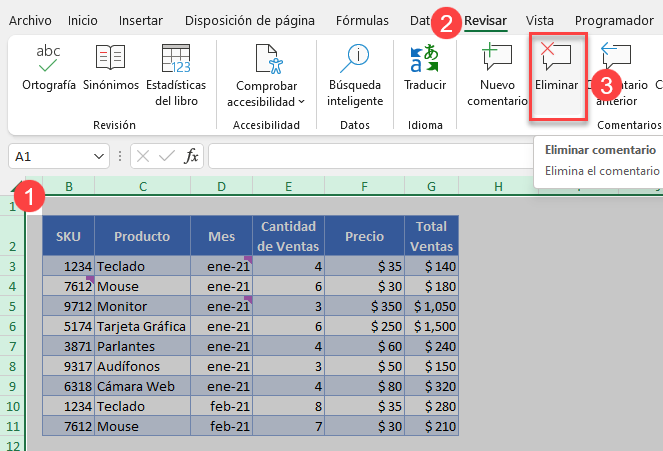
De este modo, Excel eliminará todos los comentarios del área seleccionada.
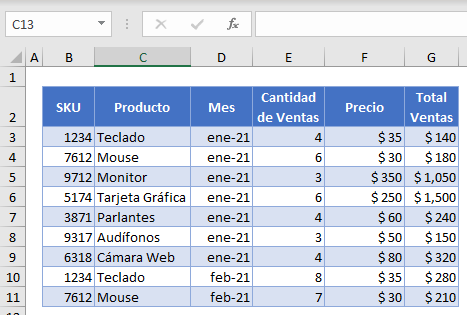
Eliminar una Sola Nota
En las nuevas versiones de Excel, las notas son lo que antes se llamaba comentarios. Ahora los comentarios se han convertido en hilos -donde puedes introducir comentarios, responder a ellos e incluso etiquetar a personas en la conversación- mientras que las notas son simples comentarios que se muestran en un cuadro amarillo.
Mira la tabla de datos de abajo con notas en lugar de comentarios en las celdas B4, D3 y D5. Estas celdas tienen un triángulo rojo en la esquina superior derecha.
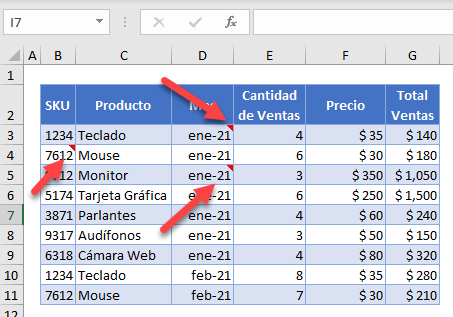
Para eliminar una sola nota en Excel (por ejemplo, la celda B4), haga clic con el botón derecho del ratón en una celda con una nota y haga clic en Eliminar nota.
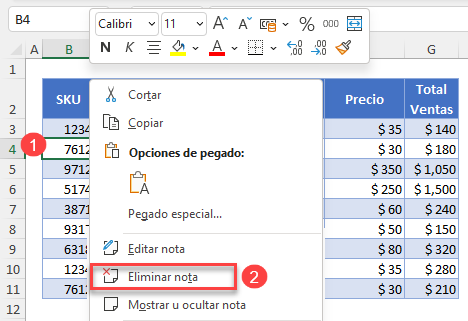
Eliminar Todas las Notas
Para eliminar todas las notas de una hoja de cálculo de Excel, seleccione cualquier celda con una nota (por ejemplo, B4), seleccione toda la hoja de cálculo pulsando CTRL + A en el teclado, haga clic con el botón derecho en una celda con una nota y haga clic en Eliminar nota.
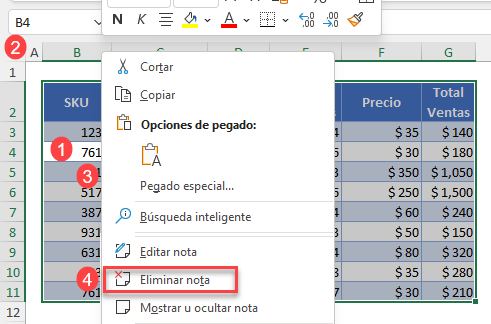
También puede utilizar la opción Ir al especial para eliminar todas las notas.
- En la cinta de opciones, vaya a Inicio > Buscar y seleccionar >Ir a especial..
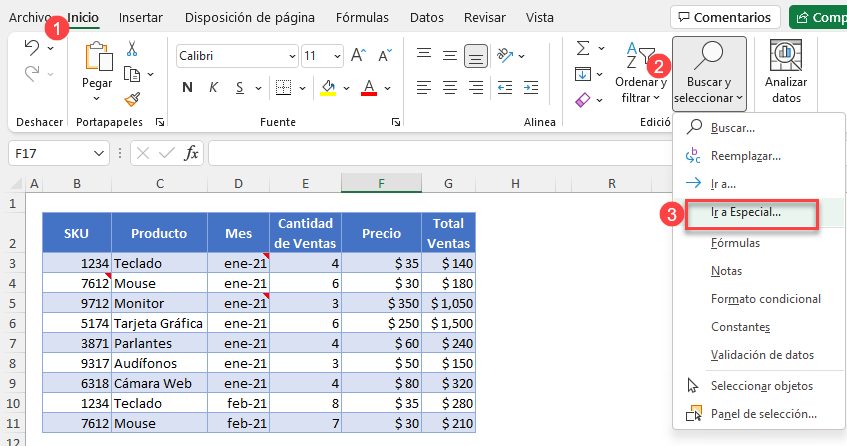
- En la ventana emergente, selecciona Notas y haz clic en Aceptar.
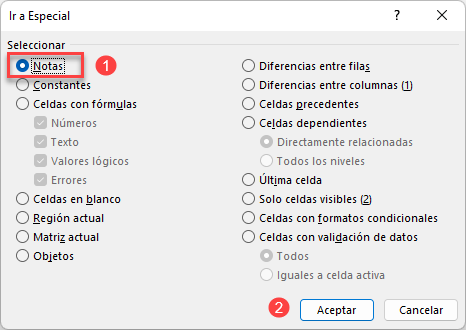
- Ahora, todas las celdas con notas están seleccionadas. Haz clic con el botón derecho del ratón en cualquiera de las celdas seleccionadas y haz clic en Eliminar nota.

Al utilizar cualquiera de estas opciones, se borran todas las notas y desaparecen los triángulos rojos en las esquinas superiores derechas de las celdas.
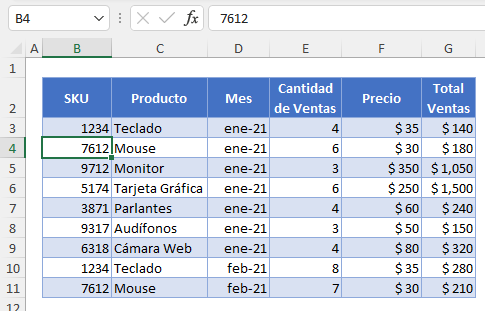
También es posible utilizar macros para eliminar comentarios y notas.
Eliminar Todas las Notas en Google Sheets
En las Hojas de cálculo de Google, sólo se pueden eliminar las notas de una vez; los comentarios deben eliminarse uno por uno. En este ejemplo, hay notas en las celdas D3, C4 y D5.
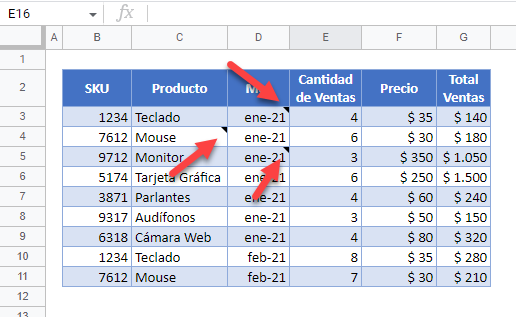
Para eliminar todas las notas, seleccione toda la hoja de trabajo pulsando CTRL + A en el teclado. A continuación, en el Menú, vaya a Editar > Eliminar > Notas.
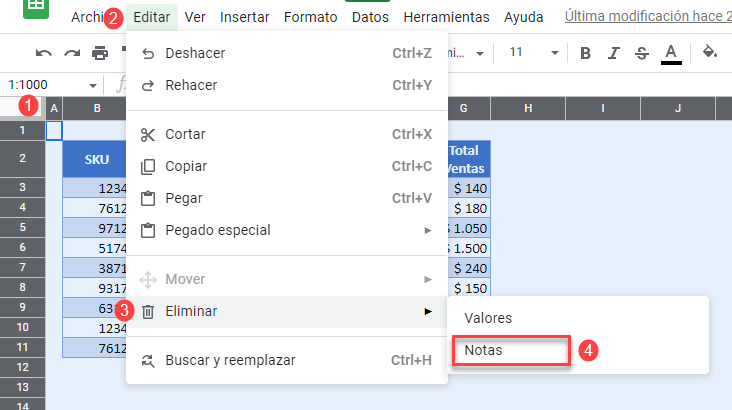
Como resultado, se eliminan todas las notas y desaparecen los triángulos negros de las esquinas superiores derechas de las celdas.